Często natrafiasz na strony internetowe, które po wejściu odtwarzają dźwięk z automatycznie odtwarzającego się filmu? Istnieje sposób na to, aby całkowicie wyłączyć dźwięki w Chrome na wszystkich stronach, poza tymi, które są zaufane i z których korzystamy. Jak to zrobić?
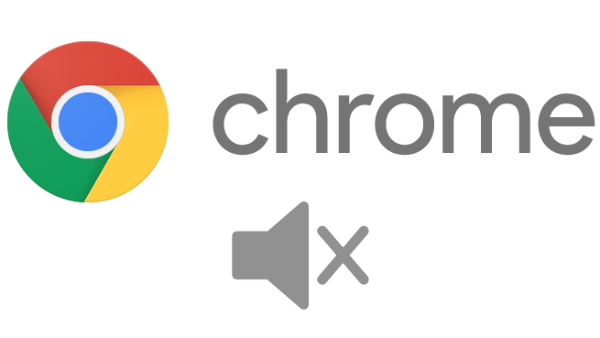
Niektóre strony internetowe mogą nas nieprzyjemnie zaskoczyć niespodziewanym dźwiękiem. Wiele stron ma włączone automatyczne odtwarzanie osadzonych filmików. Po wejściu na taką stronę od razu z głośników słyszymy dźwięk z odtwarzanego filmu, którego nawet dobrze nie możemy namierzyć. Jest to problematyczne, zwłaszcza w nocy, gdy staramy się zachować ciszę.
Najprostszym rozwiązaniem jest całkowite wyciszenie dźwięków pochodzących z przeglądarki internetowej. To jednak uniemożliwi nam np. słuchanie muzyki i oglądanie filmików na YouTube. I na to istnieje jednak sposób. Chrome posiada funkcję, która pozwala wyciszyć wszystkie strony internetowe ORAZ jednocześnie stworzyć listę stron, na których dźwięk ma być dozwolony. W ten sposób wyciszymy wszystko poza wybranymi stronami. Jak to zrobić?
Wyciszanie wszystkich stron poza dozwolonymi w Chrome
Chrome w wersji 64 oraz nowszej został wyposażony w funkcję białej listy. Biała lista pozwala stworzyć listę stron, które pomimo całkowitego wyłączenia dźwięku w przeglądarce będą go mogły jednak odtwarzać. W ten sposób na wszystkich stronach będzie cisza, ale te, które dodamy do listy (np. YouTube, Spotify) będą nadal mogły odtwarzać filmy z dźwiękiem czy piosenki.
Aby to zrobić, uruchom Chrome, a następnie wysuń menu w górnym prawym rogu, korzystając z przycisku z trzema kropkami. Z wysuniętego menu wybierz "Ustawienia".
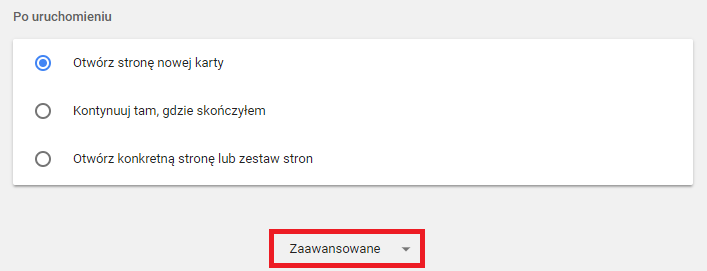
Przewiń ekran z ustawieniami na dół i kliknij w odnośnik "Zaawansowane", aby wyświetlić wszystkie opcje.
W sekcji "Prywatność i zabezpieczenia" wyszukaj sekcji "Ustawienia treści", a następnie kliknij w nią, aby wejść do jej szczegółów.
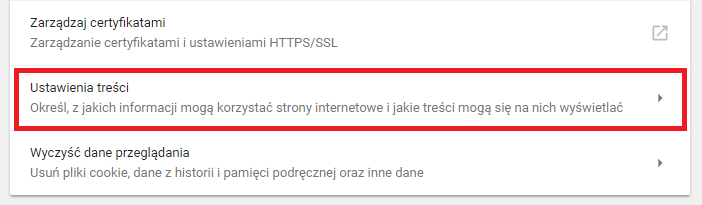
Na liście typów treści wyszukaj zakładki "Dźwięk" i rozwiń ją, kliknięciem lewym przyciskiem myszy.
Wyświetlą się teraz ustawienia przeglądarki Chrome i uprawnień do odtwarzania dźwięku.
Na początku zwróć uwagę na przełącznik "Zezwalaj na odtwarzanie dźwięku na stronach internetowych". Opcja ta jest zaznaczona, co oznacza, że każda strona może odtwarzać dźwięk.
Odznacz to pole. W ten sposób całkowicie wyłączyliśmy dźwięk na wszystkich stronach w Chrome. Zamiast powyższej nazwy wyświetli się teraz informacja, że dźwięk ze wszystkich stron będzie automatycznie wyciszany.
Teraz musimy dodać do listy dozwolonych stron te serwisy, na których odtwarzanie ma być umożliwione. Jest to bardzo proste i nie musimy niczego wprowadzać ręcznie - po wejściu na wybraną stronę możemy ją błyskawicznie oznaczyć jako dozwoloną do odtwarzania dźwięków.
Wejdź na wybraną stronę, na której dźwięki mają być dozwolone (np. YouTube). Zauważysz, że po prawej stronie paska adresu wyświetla się ikona przekreślonego głośnika z czerwoną ikonką. Kliknij w nią lewym przyciskiem myszy.
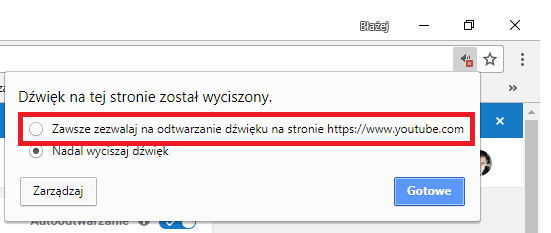
Pojawi się informacja, że dźwięk na tej stronie został wyciszony. Aby dodać stronę do listy wyjątków, zaznacz pole "Zawsze zezwalaj na odtwarzanie dźwięku na tej stronie". Wybrana strona zostanie dodana do listy wyjątków i odtwarzanie dźwięku będzie od tej pory na niej możliwe. Wszystkie pozostałe strony nadal będą miały zablokowane dźwięki. W ten sposób możesz dodać dowolną ilość stron do białej listy.
